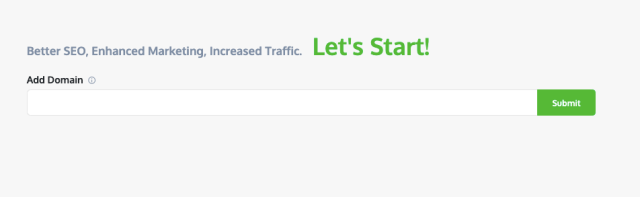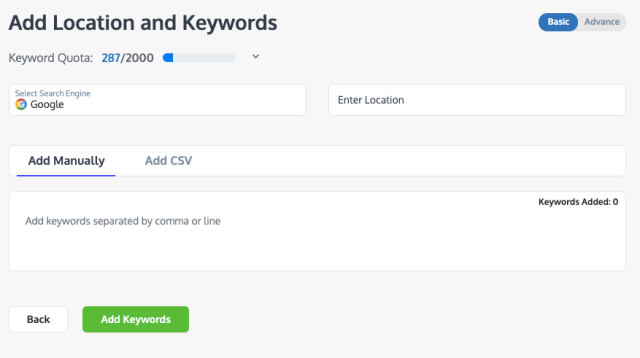Come aggiungere un progetto su RankWatch?
Pubblicato: 2021-03-26Il nuovo processo Aggiungi un progetto di RankWatch ti consente di impostare il tuo progetto e ogni modulo del nostro toolkit SEO a tutto tondo. Ti dà il controllo completo sull'analisi di ogni aspetto della visibilità online della tua attività.
La caratteristica più distintiva di questo nuovo processo è quanto conveniente, semplice, accessibile e personalizzato abbia reso il lancio di un nuovo progetto su RankWatch per ogni utente, sia esso un principiante o un marketeer affermato.
Come aggiungere un nuovo progetto su RankWatch?
Vai a Classifica Watch Aggiungi un progetto oppure puoi trovare " Aggiungi un nuovo progetto " nella barra di ricerca di RankWatch.
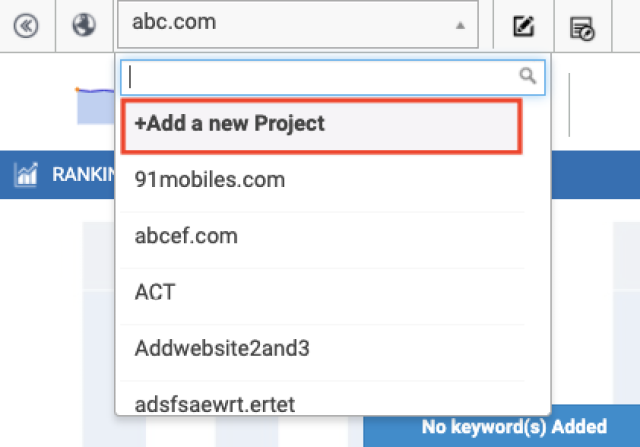
Dopo aver fatto clic su " Aggiungi un nuovo progetto" , verrai indirizzato a una nuova finestra in cui puoi impostare il tuo progetto.
Aggiungere il tuo dominio
Inserisci il tuo nome di dominio e clicca su ' Invia '.
Non devi anteporre al tuo nome di dominio alcun protocollo, come HTTPS o WWW. Per impostazione predefinita, RankWatch determinerà il protocollo attualmente attivo sul nome di dominio inserito.
Scegliere ciò di cui hai bisogno
Ti verranno presentati dati supplementari associati al dominio inserito, come l'anteprima SERP e uno screenshot della home page.
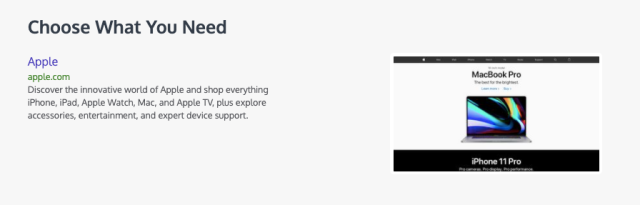
Nella stessa finestra, sotto l'anteprima, sono elencati tutti gli strumenti in primo piano del toolkit RankWatch.
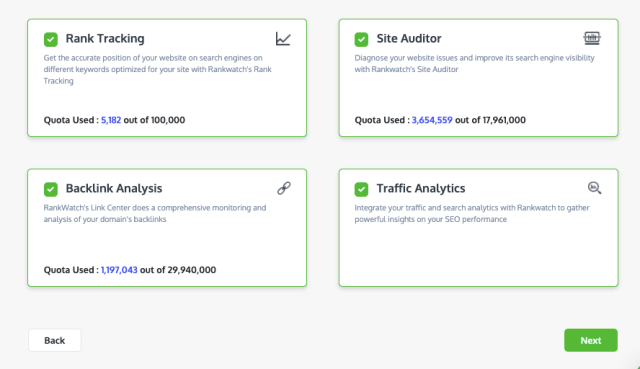
In questo layout affiatato, tutti i dettagli numerici come la quota "usata" e "totale" associata a ciascuno strumento sono presentati in modo compatto insieme a brevi informazioni su ciascun modulo. Questa interfaccia compatta ti consente di prendere una decisione informata sul tuo progetto in un batter d'occhio.
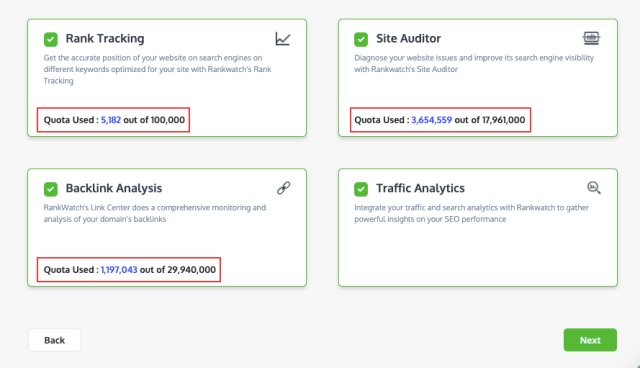
NOTA: Non è necessario configurare tutti gli strumenti per il tuo progetto. Se desideri solo monitorare le sue classifiche SERP, seleziona " Tracciamento del ranking " e imposta il modulo secondo le tue esigenze. Allo stesso modo, puoi scegliere anche tutti e quattro gli strumenti.
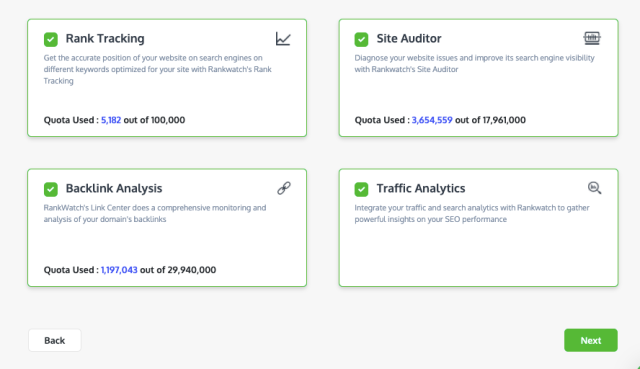
Dopo aver scelto il tipo di dati utilizzabili di cui hai bisogno, fai clic su " Avanti ".
Configurazione di singoli strumenti
Puoi personalizzare ogni strumento secondo le tue esigenze. Poiché RankWatch è utilizzato sia dai marketer principianti che da quelli affermati, troverai le opzioni di personalizzazione " Base " e " Avanzate " per Rank Tracking e Site Auditor.
Impostazione del monitoraggio della classifica
Aggiunta di motore di ricerca e posizione
Aggiunta della posizione di ricerca
Puoi selezionare e monitorare le tue classifiche su un massimo di 13 motori di ricerca.
Per ogni motore di ricerca, puoi specificare una posizione e tenere traccia dei ranghi della tua parola chiave target in quella posizione. Puoi collegare più posizioni a un unico motore di ricerca; non abbiamo posto limiti ad esso.
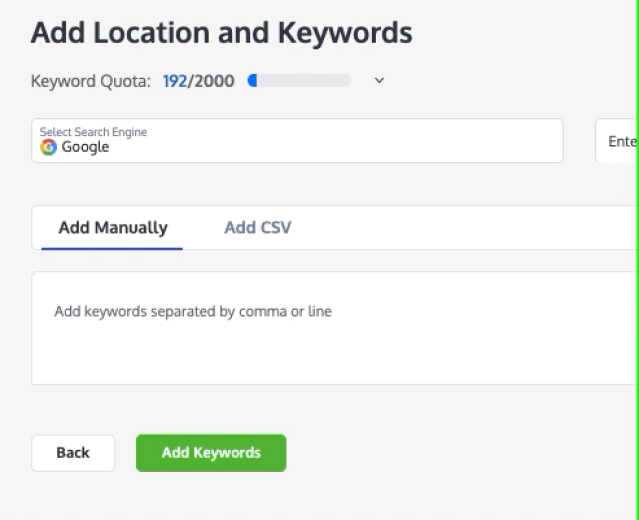
Adding Search Engine & Location Nota: aggiunta di motore di ricerca e posizione Monitoraggio del lavoro
Se desideri monitorare la tua posizione in classifica per frammenti di lavoro, puoi attivare questa impostazione e RankWatch ti fornirà i dati pertinenti.
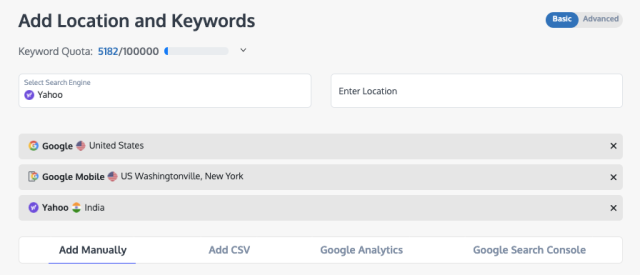
Correzione automatica
Questa opzione è " attiva " per impostazione predefinita per visualizzare le classifiche di una parola chiave errata con correzione automatica. Puoi disattivarlo se vuoi tenere traccia delle classifiche delle parole chiave errate inserite intenzionalmente.
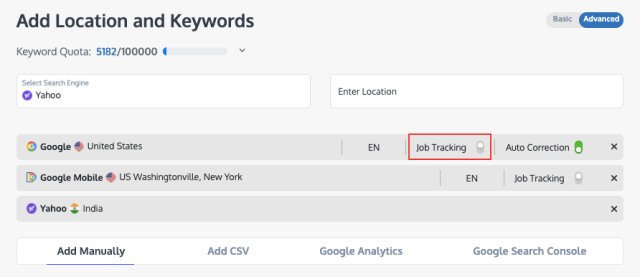
Rimozione del motore di ricerca
Se desideri rimuovere un motore di ricerca, premi la ' x ' contro di esso.
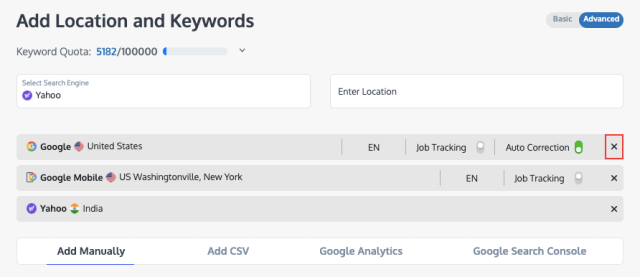
Aggiunta di parole chiave
Controlla la tua quota di parole chiave
Quota parole chiave mostra il numero totale di parole chiave utilizzate negli altri tuoi progetti e per il progetto corrente mostra il numero totale di parole chiave in ciascun motore di ricerca.
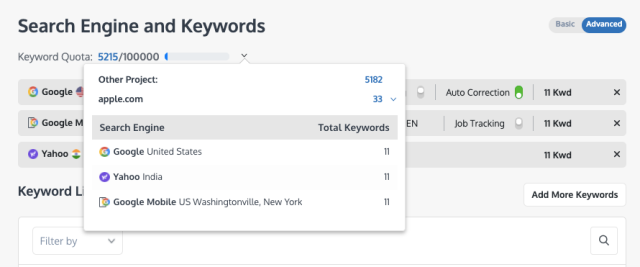
Aggiunta di parole chiave manualmente
Inserisci manualmente una parola chiave e separala dalla successiva utilizzando una virgola o una riga.
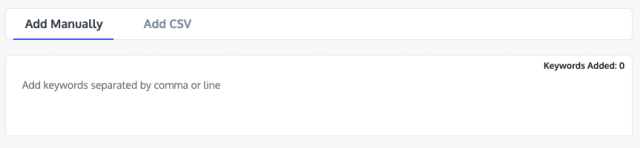
Suggerimenti per le parole chiave
Dopo aver analizzato il tuo dominio, RankWatch suggerisce diversi consigli sulle parole chiave generati automaticamente che cambieranno in base all'ultima parola chiave inserita. Puoi ' Aggiungi tutto' o selezionare quelli richiesti facendo clic su ' + ' accanto a ciascuna parola chiave per il monitoraggio. Se scegli di rimuovere una determinata parola chiave, fai clic sulla " x " accanto a ciascuna parola chiave.
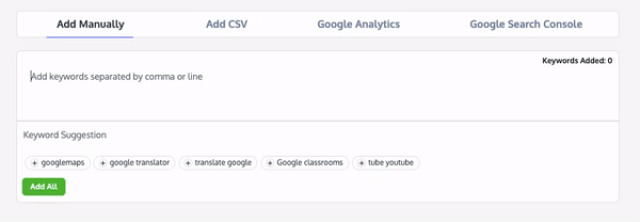
Aggiunta di parole chiave tramite CSV
Un altro modo per aggiungere parole chiave è caricare un file CSV. Per un monitoraggio efficiente, devi seguire il formato standard del file CSV. Puoi fare riferimento al file CSV di esempio per lo stesso.
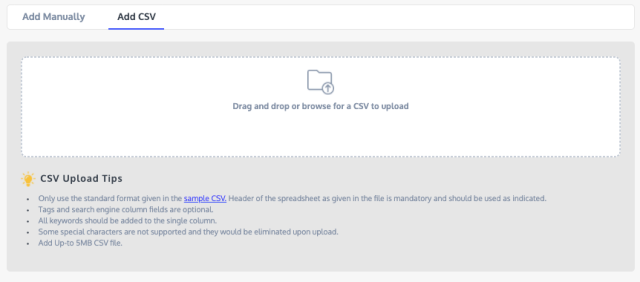
Adding Nota: aggiunta di Aggiunta di parole chiave tramite GA e GSC
Oltre ad aggiungere parole chiave manualmente e tramite CSV, puoi configurare le parole chiave anche dai tuoi account Google Analytics e Google Search Console.

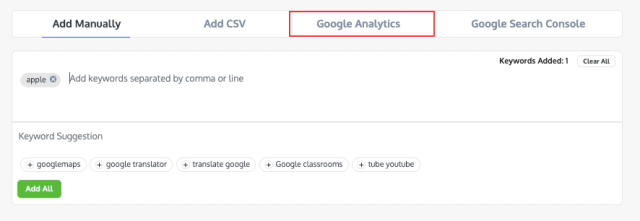
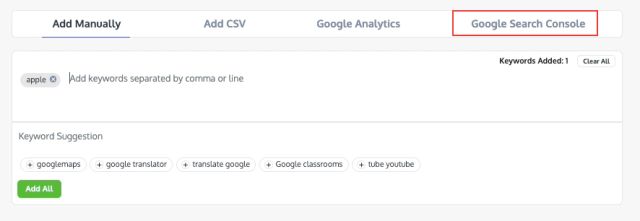
Aggiunta di tag
I tag definiscono il tuo obiettivo di tracciare una determinata parola chiave. Ad esempio, stai eseguendo una campagna di marketing su Facebook utilizzando le parole chiave aggiunte sopra. In questo scenario, il tag per queste parole chiave sarà "Campagna Facebook".
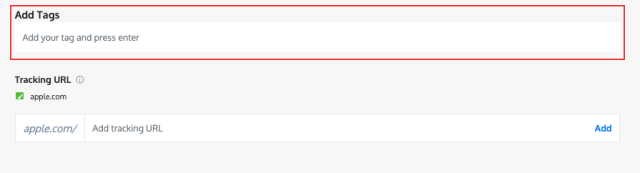
Aggiunta dell'URL di monitoraggio
Se desideri monitorare le parole chiave aggiunte per un determinato URL all'interno del tuo dominio, puoi specificarlo in questa sezione.
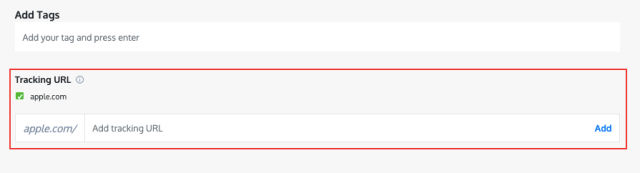
Una volta aggiunte tutte le parole chiave pertinenti, termina l'invio delle parole chiave facendo clic su " Aggiungi parole chiave " ed esaminale prima di andare avanti.
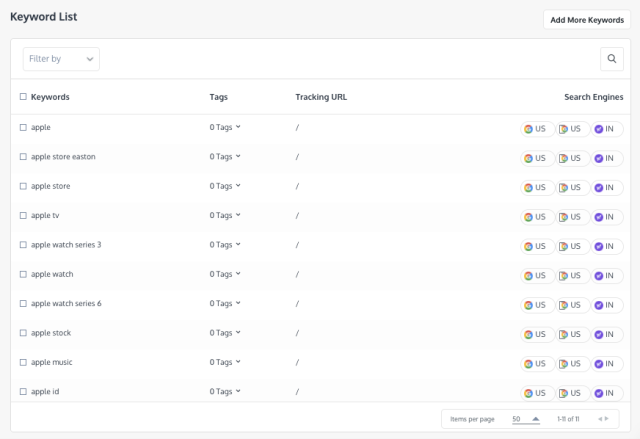
Esamina le tue parole chiave aggiunte
Filtraggio delle parole chiave
Puoi filtrare le parole chiave per tag, URL e motori di ricerca. Selezionali dall'elenco a discesa e inserisci il rispettivo valore. Le parole chiave risultanti verrebbero elencate nell'elenco. Per rimuovere il filtro è possibile utilizzare il segno a croce mostrato sopra la rispettiva intestazione di colonna.
Se desideri aggiungere più parole chiave all'elenco, fai clic su " Aggiungi altre parole chiave" che si trova nell'angolo in alto a destra. Inoltre, puoi trovare una parola chiave specifica cercandola.
Eliminazione del motore di ricerca dalla parola chiave
Passa il mouse sopra il motore di ricerca che desideri rimuovere per una determinata parola chiave e fai clic su " x " per eliminare il motore di ricerca.
Eliminazione di parole chiave
Seleziona le parole chiave che desideri rimuovere e fai clic sul pulsante " Elimina " nell'angolo in alto a destra dell'elenco.
QI SEO
SEO IQ è una funzionalità di RankWatch che analizza oltre 40 fattori on-page di un URL e la sua parola chiave target con i principali concorrenti SERP. Fornisce consigli attuabili al 100% per battere i tuoi migliori concorrenti e posizionarsi più in alto nelle SERP. È selezionato per impostazione predefinita per sbloccare il tuo pieno potenziale SEO.
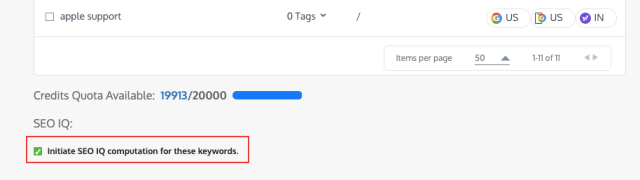
Impostazione dell'auditor del sito
Site Auditor analizza oltre 110 parametri del tuo sito Web e produce un rapporto completo ma utilizzabile che può aiutarti a trovare e risolvere efficacemente i problemi in loco.
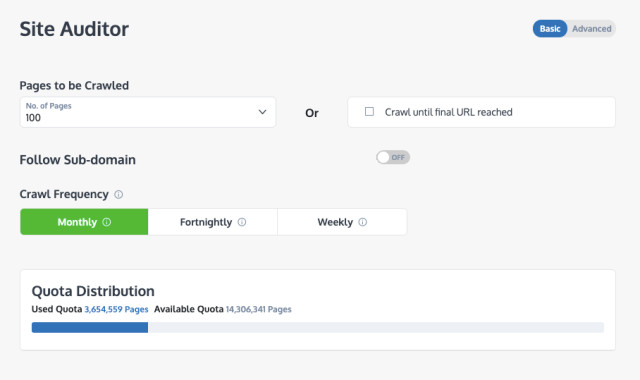
Specificare il numero di pagine da scansionare
Specifica il numero di pagine (massimo 5000) associate al tuo dominio di cui desideri che Site Auditor esegua la scansione e l'analisi.

Se desideri che la scansione venga eseguita fino al raggiungimento dell'URL finale, puoi selezionare anche questa opzione. Tuttavia, controlla la tua quota rimanente per il controllore del sito web perché la scansione si interromperà quando la quota si esaurisce.
Nota: Inoltre, se superi la quota, aggiorni il tuo piano attraverso la stessa finestra. Upgrade Basta fare clic su ' Aggiorna Segui sottodominio
Se vuoi che il bot esegua anche la scansione dei sottodomini, puoi attivare l' opzione Segui sottodominio. Altrimenti, per impostazione predefinita, è sempre ' off'.
Definizione della frequenza di scansione
La frequenza di scansione indica la frequenza con cui desideri che il bot di RankWatch esegua la scansione del tuo sito Web: Mensile, Quindicinale e Settimanale.
Setting Up Site Auditor Nota: impostazione di Site Auditor Gestione della velocità di scansione (pagina/secondo)
In media, RankWatch Site Auditor esegue la scansione di 8 pagine al secondo. Puoi aumentare (fino a 12 pagine/sec) o diminuire (fino a 1 pagina/sec) questo numero in base alle tue esigenze. Posiziona il cursore sul cerchio e spostalo.

Scansione di file e sottodomini Robots.txt
Questa opzione Robots.txt è " disattivata" per impostazione predefinita, il che significa che il bot non seguirà il tuo file robots (anche se ne trova uno) durante la scansione. Puoi attivarlo " on" se vuoi che segua il file robots.
Impostazione dell'analisi dei backlink
Poiché comprendiamo l'importanza dell'analisi dei backlink, abbiamo deciso di non offrire alcuna impostazione di base o avanzata. C'è una sola impostazione e produce un rapporto di analisi dettagliato.
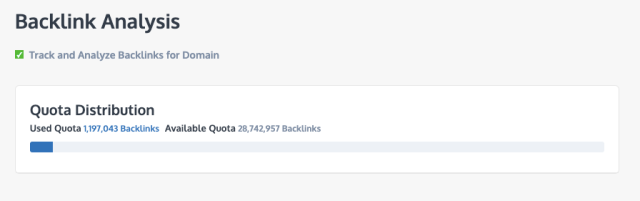
Una volta terminata la configurazione di Site Auditor e Backlink, fare clic su " Avanti".
Impostazione dell'analisi del traffico
Integrazione di GA e GSC con il tuo progetto
Configura i dati di Google Analytics e Search Console con i tuoi dati di RankWatch. In questo modo puoi condurre un'analisi approfondita del traffico ricevuto dal tuo dominio in un'unica dashboard.
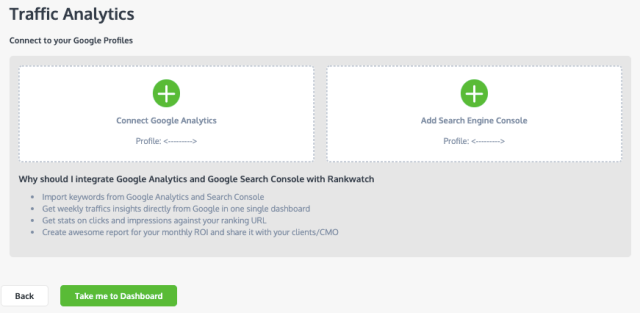
Per inviare tutte le impostazioni, fai clic su " Portami alla dashboard ".
Modifica il tuo progetto
Dopo aver creato il progetto, se desideri modificarlo nuovamente o scegliere di impostare o rimuovere i moduli, puoi farlo con la stessa facilità di aggiungere un progetto.
Vai alla dashboard di RankWatch, seleziona il progetto che desideri modificare e fai clic sul pulsante ' Modifica progetto corrente ' accanto alla barra di ricerca di RankWatch.

In caso di domande sulla nuova procedura "Aggiungi un sito Web", contattaci all'indirizzo [email protected] .